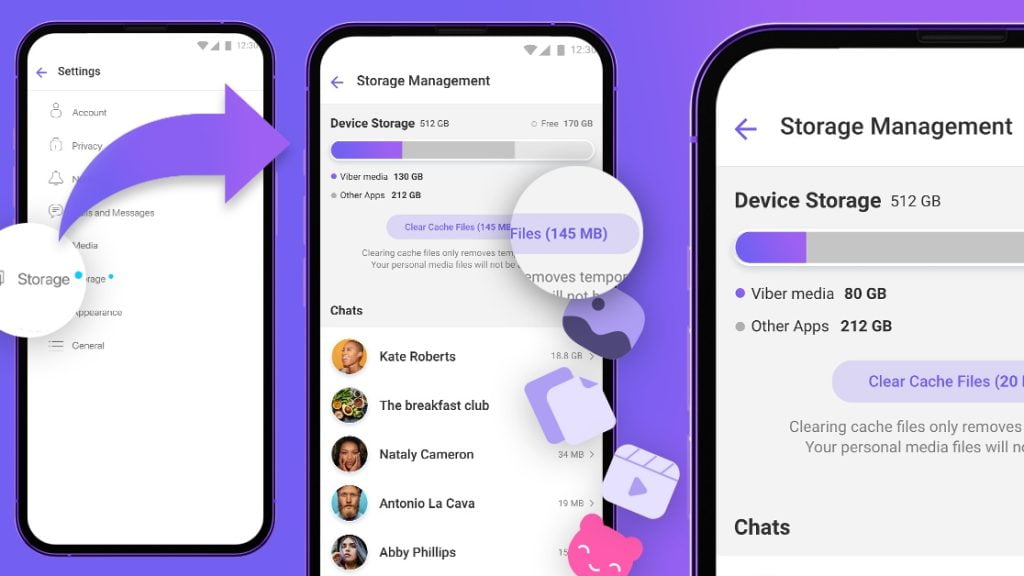
З часом Viber може накопичувати багато файлів, таких як фото, відео та документи, які займають значний обсяг пам’яті на вашому iPhone. Це може впливати на роботу пристрою та його продуктивність. Щоб звільнити місце у Viber та зберегти ефективність роботи iPhone, необхідно регулярно очищувати кеш і видаляти непотрібні файли. У цій статті ми розглянемо декілька простих кроків, які допоможуть звільнити місце у Viber.
1. Перевірте обсяг пам’яті, який займає Viber
Спершу важливо дізнатися, скільки місця Viber займає на вашому пристрої:
1. Відкрийте “Параметри” (Settings) на вашому iPhone.
2. Перейдіть у “Основні” (General) > “Сховище iPhone” (iPhone Storage).
3. Знайдіть у списку Viber та натисніть на нього. Ви побачите обсяг даних, який займає додаток та його документи й дані (медіафайли, кеш тощо).
2. Видалення непотрібних медіафайлів з чатів
Одним із найбільших споживачів пам’яті у Viber є медіафайли — фото, відео та документи, які накопичуються у чатах. Щоб звільнити місце, можна видалити ці файли:
1. Відкрийте Viber.
2. Перейдіть до чату або групи, де містяться медіафайли.
3. Натисніть на ім’я контакту або групи у верхній частині екрана.
4. Виберіть “Медіа, посилання та файли” (Media, Links, and Docs).
5. Прокрутіть список медіафайлів та видаліть непотрібні фото, відео або документи.
Цей метод дозволяє вибірково очищувати медіафайли з конкретних чатів без видалення всього чату.
3. Очистіть кеш у Viber
Viber зберігає кеш, який містить тимчасові файли та медіафайли для швидкого доступу до них. Видалення кешу може звільнити багато пам’яті:
1. Відкрийте Viber та перейдіть у “Ще” (More) внизу екрана.
2. Виберіть “Налаштування” (Settings).
3. Перейдіть у розділ “Дані та мультимедіа” (Data and Storage).
4. Натисніть “Зберігання мультимедіа” (Storage Usage) та виберіть “Очистити кеш” (Clear Cache).
Цей процес видалить тимчасові файли та кешовані медіафайли, що дозволить звільнити місце на вашому iPhone.
4. Видаліть цілі чати або групи
Якщо певний чат містить занадто багато повідомлень і файлів, ви можете видалити його повністю для звільнення місця:
1. Перейдіть до вкладки “Чати” у Viber.
2. Проведіть по чату вліво і натисніть “Видалити” (Delete).
3. Підтвердіть видалення чату. Це повністю видалить всю переписку та медіафайли з вашого пристрою.
5. Налаштуйте автозавантаження медіафайлів
Щоб запобігти накопиченню великої кількості медіафайлів у майбутньому, можна вимкнути або налаштувати автозавантаження медіа:
1. Перейдіть у “Ще” (More) > “Налаштування” (Settings) > “Дані та мультимедіа” (Data and Storage).
2. У розділі “Автозавантаження медіа” (Auto Download Media) вимкніть або налаштуйте завантаження медіафайлів для мобільної мережі або Wi-Fi. Ви можете налаштувати, щоб фото, відео та документи завантажувалися лише вручну.
Це допоможе зменшити кількість медіафайлів, які автоматично завантажуються та зберігаються на вашому пристрої.
6. Перевстановіть Viber
Якщо інші методи не звільняють достатньо пам’яті, одним із найефективніших способів є видалення та повторне встановлення додатка. Однак перед цим варто створити резервну копію чатів.
Як створити резервну копію:
1. Відкрийте Viber.
2. Перейдіть у “Ще” (More) > “Налаштування” (Settings) > “Обліковий запис” (Account) > “Резервне копіювання” (Viber Backup).
3. Натисніть “Створити резервну копію” (Back Up Now), щоб зберегти свої чати.
Як перевстановити Viber:
1. Видаліть додаток через “Параметри” > “Сховище iPhone”.
2. Завантажте Viber знову через App Store.
3. Після встановлення додатка відновіть чати з резервної копії, дотримуючись інструкцій на екрані







